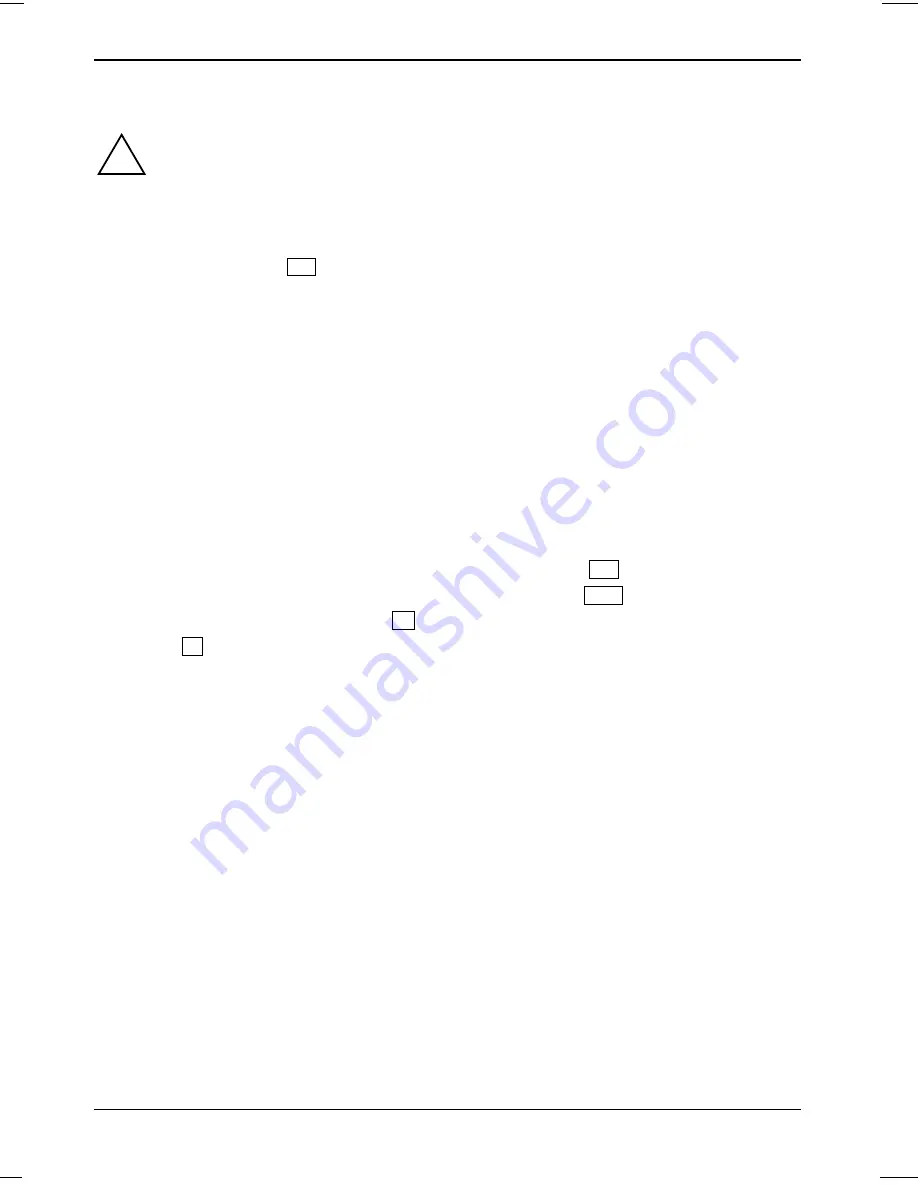
Problem çözümleri ve tavsiyeler
14 - Türkçe
10600690566, bas
õ
m 1
Windows XP i
ş
letim sisteminin kurtar
õ
lmas
õ
!
Kurtarma i
ş
leminde sabit disk üzerindeki tüm bilgiler silinece
ğ
inden, i
ş
letim sistemini
yeniden yüklemeden önce mümkünse tüm önemli bilgileri yedeklemenizi önemle tavsiye
ederiz. Bilgisayar
õ
sat
õ
n ald
õ
ğ
õ
n
õ
zdan beri kendi yükledi
ğ
iniz tüm programlar
õ
yeniden
kurmak zorundas
õ
n
õ
z ve sonra verilerinizi yedekleme kopyalar
õ
sayesinde kurtarmal
õ
s
õ
n
õ
z.
E
ğ
er i
ş
letim sistemi birçok kez ba
ş
lat
õ
ld
õ
ktan (boot edildikten) sonra bir hata mesaj
õ
(mavi ekran)
görünürse bilgisayar
õ
yeniden ba
ş
lat
õ
n. Boot i
ş
lemi esnas
õ
nda,
Geni
ş
letilmi
ş
Windows Ba
ş
lat Opsiyonu
mesaj
õ
görününceye kadar
F8
tu
ş
una çok k
õ
sa aral
õ
klarla bas
õ
n.
Son olarak çal
õ
ş
t
õ
ğ
õ
bilinen
konfigürasyon
'u seçin.
E
ğ
er prosedür ba
ş
ar
õ
l
õ
olmazsa, i
ş
letim sistemini a
ş
a
ğ
õ
da aç
õ
kland
õ
ğ
õ
ş
ekilde yeniden kurun:
1. Bilgisayar
õ
n
õ
z
õ
aç
õ
n.
2.
Birlikte teslim edilen "Fujitsu Siemens Product Recovery CD-ROM" CD/DVD'sini CD/DVD
sürücüsü içine yerle
ş
tirin ve sürücüyü kapat
õ
n.
3. Sonra
bilgisayar
õ
kapat
õ
n, biraz bekleyin ve tekrar aç
õ
n.
4. Ekranda
CD'den ba
ş
latmak için herhangi bir tu
ş
a bas
õ
n…
yaz
õ
s
õ
göründü
ğ
ünde klavye üzerinde
herhangi bir tu
ş
a bas
õ
n. Kurulum program
õ
ba
ş
lar ve ekranda
Windows Setup
menüsü görünür.
Bilgisayar, Windows XP'yi kurtarmak için gerekli olan dosyalar
õ
CD/DVD sürücüsünden yükler.
Bu i
ş
lem birkaç dakika sürebilir.
5.
İ
lgili dosyalar yüklendikten sonra
Windows XP Setup
menüsü gösterilir. Devam etmek için Enter
tu
ş
una bas
õ
n!
6.
Setup prosesi durdurulur ve ekranda
Windows XP Lisans Sözle
ş
mesi
gösterilir. Setup'a devam
edebilmeniz için ilkönce lisans sözle
ş
mesini onaylaman
õ
z
ş
artt
õ
r.
F8
funksiyon tu
ş
una bas
õ
n.
7.
Bir sonraki pencere içinde
Don’t Repair
(onar
õ
m yap
õ
lmas
õ
n) için
Esc
tu
ş
una bas
õ
n.
8.
Takip eden menü içinde
C: …
seçin,
D
'ye bas
õ
n ve Enter tu
ş
u ile onaylay
õ
n.
9. Sonra
L
'ye bas
õ
n ve Enter tu
ş
u ile onaylay
õ
n.
10. Müteakip menü içinde
Partisyonu NTFS dosya sistemi ile formatlama
opsiyonu seçime sunulur.
Sabit diskinizin içeri
ğ
ini silmek için bu opsiyonu seçin.
Bilgisayar
õ
n
õ
z sabit diski kontrol eder ve Recovery prosesine devam etmek için dosyalar
õ
CD/DVD'den kopyalar. Bu i
ş
lem birkaç dakika sürer. Proses esnas
õ
nda bilgisayar otomatik
olarak yeniden ba
ş
lar
.
Yeniden ba
ş
lad
õ
ktan sonra Windows XP Setup prosesini ba
ş
lat
õ
r.
11. Setup prosesi durdurulur ve ekranda
Windows XP Lisans Sözle
ş
mesi
gösterilir. Setup'a devam
edebilmeniz için ilkönce lisans sözle
ş
mesini onaylaman
õ
z
ş
artt
õ
r.
Lisans Sözle
ş
mesi'ni kabul
ediyorum
dü
ğ
mesini t
õ
klay
õ
n ve sonra
Devam
dü
ğ
mesini t
õ
klay
õ
n.
Windows XP'nin Setup'
õ
devam ettirilir ve bilgisayar
õ
n
õ
z
õ
n üzerine gerekli dosyalar ve ayg
õ
tlar
kurulur. Bu i
ş
lem birkaç dakika sürer. Windows XP, hangi i
ş
lemin yürütüldü
ğ
ünü tam olarak
bildirir.
12. Setup prosesi durdurulur ve sizden ad
õ
n
õ
z
õ
ve kurumunuzu girmeniz istenir. Ad
õ
n
õ
z
õ
girmeniz
gereklidir ancak bir kurumun girilmesi gerekli de
ğ
ildir. Bilgileri girdikten sonra
Devam
dü
ğ
mesini
t
õ
klay
õ
n.
13. Sizden bir bilgisayar ad
õ
girmeniz istenir. Windows XP bir ad önerir ancak bunu de
ğ
i
ş
tirmeniz
mümkündür. Devam etmek için
Devam
dü
ğ
mesini t
õ
klay
õ
n.
Windows XP'nin Setup prosesi devam eder ve gerekli olan dosyalar kurulur. Bu i
ş
lem birkaç
dakika sürer. Windows XP, hangi i
ş
lemin yürütüldü
ğ
ünü tam olarak bildirir. Bilgisayar otomatik
olarak yeniden ba
ş
lat
õ
l
õ
r ve kurulum i
ş
lemi devam ettirilir.
















































